Âm thanh là yếu tố giúp video trở nên hấp dẫn hơn, là dấu ấn riêng của từng nhà sáng tạo. Ngoài những hiệu ứng thông thường, việc tạo giọng chị Google trong video cũng là một mẹo hiệu quả. Bài viết dưới đây sẽ hướng dẫn bạn thay giọng Google vào video trên CapCut vô cùng đơn giản.

Xem thêm:
- Hướng dẫn cách edit video TikTok đỉnh cao như TikToker
- Cách đặt hashtag TikTok để video của bạn trở nên viral
- Dùng AI tóm tắt video YouTube: Nâng tầm trải nghiệm người dùng
Hướng dẫn tạo giọng chị Google miễn phí
Tuy là hiệu ứng âm thanh không có sẵn trong nhiều ứng dụng, nhưng tạo giọng chị Google lại vô cùng đơn giản. Ngoài ra, đây cũng là công cụ miễn phí để tạo âm thanh đặc biệt cho video của bạn.
Bước 1. Đầu tiên, bạn hãy truy cập vào trang Sound of Text qua đường link soundoftext.com
Bước 2. Tiếp theo, bạn cần điều chỉnh ngôn ngữ về tiếng Việt. Hãy nhấn vào ô Voice và tìm chọn Vietnamese.

Bước 3. Sau đó bạn gõ câu thoại muốn tạo giọng chị Google vào ô Text. Lưu ý, ưu tiên chọn những câu thoại ngắn hoặc tách thành cụm từ. Sau khi hoàn tất câu thoại, bạn click chọn nút Submit màu xanh như hình.
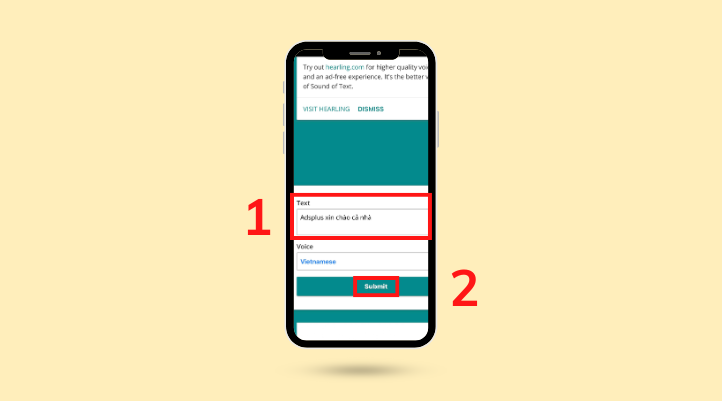
Bước 4. Chờ khoảng 3 giây và bạn tiếp tục lướt xuống cho đến khi thấy mục Sounds như hình. Tại đây, bạn chọn nút Play để nghe lại đoạn âm thanh vừa tạo. Cuối cùng, bạn nhấn Download để tải file tạo giọng chị Google về thiết bị.
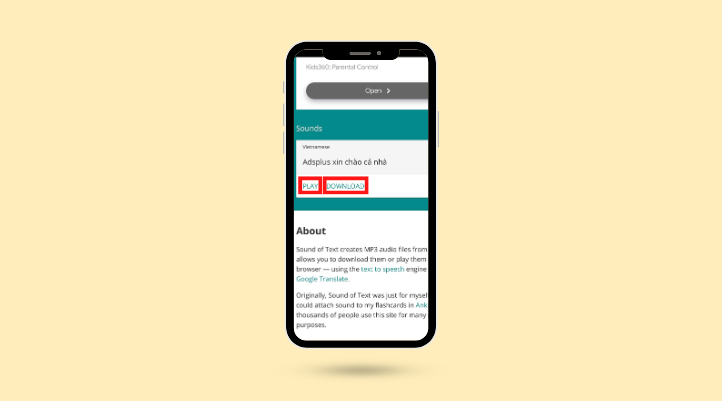
Cách tạo giọng chị Google trong video CapCut
Sau khi đã có tệp giọng chị Google, bạn có thể sử dụng chúng trong mọi phần mềm chỉnh sửa. Dưới đây là thao tác dùng tệp âm thanh này trong ứng dụng CapCut.
Bước 1. Đầu tiên, bạn vào trình chỉnh sửa CapCut trên thiết bị. Nếu chọn thiết bị có sẵn tệp giọng Google khi nãy, quá trình chỉnh sửa sẽ thuận tiện hơn đôi chút. Tại giao diện này, bạn chọn mục Âm thanh, rồi chọn tiếp mục con Âm thanh.
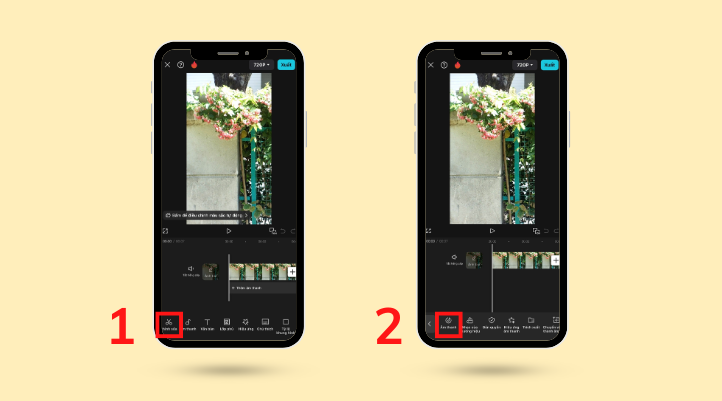
Bước 2. Đến giao diện như hình, bạn hãy nhấn chọn biểu tượng Thư mục. Kế đến, ấn vào nút Chọn từ thiết bị.
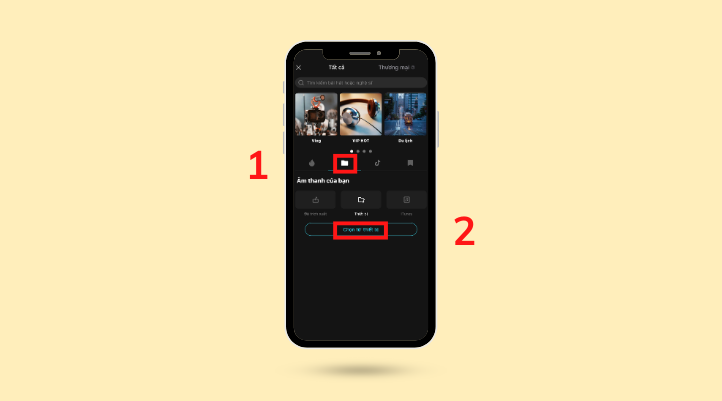
Bước 3. Sau đó màn hình sẽ hiển thị tất cả tệp âm thanh đang có trên máy của bạn. Việc cần làm là chọn đúng file giọng Google đã tạo rồi ấn nút Mở ở góc trên cùng.
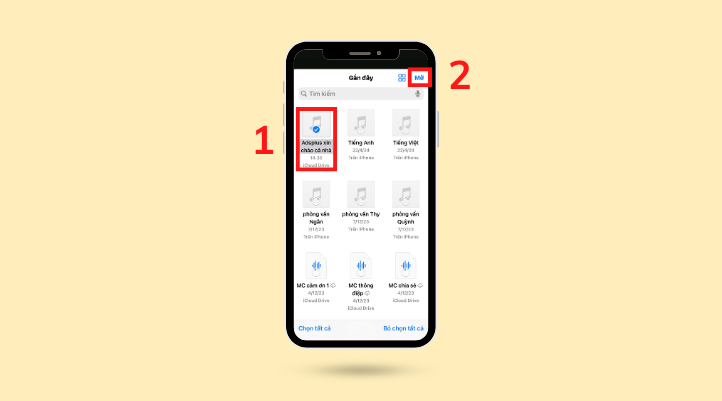
Bước 4. Bước cuối cùng là ấn vào dấu cộng màu xanh ở file âm thanh để tiếp tục chỉnh sửa video.
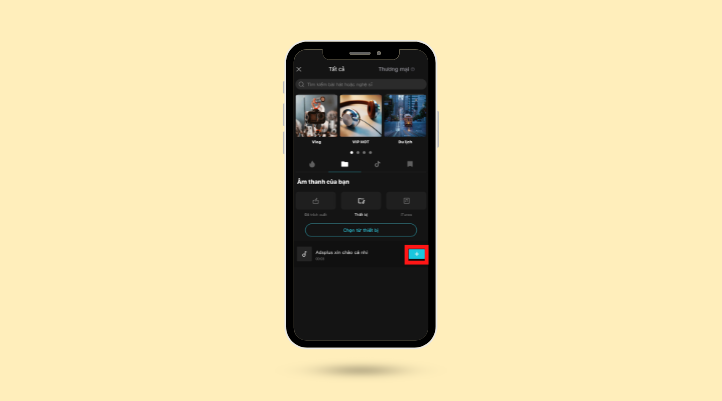
Kết luận
Tóm lại, việc tạo giọng chị Google cho video có thể thực hiện một cách đơn giản trên mọi thiết bị. Những hiệu ứng giọng nói đặc biệt thế này mang đến sức hút và sự sinh động cho sản phẩm của bạn. Nếu còn bất kỳ thắc mắc nào, hãy để lại bình luận cho Adsplus nhé.
Adsplus.vn
Cảm ơn bạn đã xem bài viết này. Hãy cập nhật thêm các bài viết từ Adsplus để biết thêm những thông tin mới nhất về Marketing. Và các Tips chạy quảng cáo hiệu quả.
- Tham khảo các khóa học Google Ads, Facebook Ads tại guru.edu.vn
- Tham khảo các gói setup tài khoản quảng cáo Google Ads, Facebook Ads tại 1ad.vn








![[Free Template] Template Poster mùa sale cuối năm](https://adsplus.vn/blog/wp-content/uploads/2025/12/722x401-1-218x122.png)
![[EBOOK] 5 Xu hướng GenAI năm 2026](https://adsplus.vn/blog/wp-content/uploads/2025/11/722x401-Ebook-Bìa-5-xu-hướng-GenAI-năm-2025-218x122.png)
![[Ebook] Chiến lược nội dung video 2026](https://adsplus.vn/blog/wp-content/uploads/2025/11/722x401-Ebook-Bìa-Chiến-lược-nội-dung-video-2025-218x122.png)
![[EBOOK] Báo cáo Video Thương mại điện tử 2026](https://adsplus.vn/blog/wp-content/uploads/2025/11/722x401-Ebook-Bìa-Báo-cáo-Video-Thương-Mại-Diện-Tử-2026-218x122.png)
![[Ebook] Cẩm nang xu hướng mua sắm Genz [Ebook] Cẩm nang xu hướng mua sắm Genz](https://adsplus.vn/blog/wp-content/uploads/2025/10/722x401-Ebook-Bìa-Cẩm-nang-xu-hướng-mua-sắm-GenZ-218x122.png)




